August 2008
YouTube - How to Make a Linux Screencast
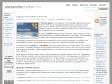
Instalando o VMware-player no Ubuntu 8.04
July 2008

VirtualBox HOWTOs and tutorials
October 2007

Tutoriais - Guia do Hardware
June 2007
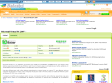
Microsoft Virtual PC - Baixaki Download
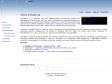
Founded in late 2003 and heartquartered in France, we are non-profit and independant.
We believe in the open web, think internet services should be sustainable, build for the long term.
While we are re-launching the service, we only accept new members through invitation.
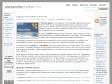


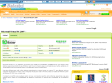
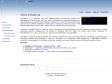
![]()